PCL1.8.1+VTK8.0.0+VS2015小白安装教程
配置:vs2015+pcl1.8.1+QT5.9.5+VTK8.0.0+cmake3.18.2
背景:我最近在使用《点云库PCL从入门到精通》学习PCL,在编译书籍提供的cloud_viewer代码时,viewer.addSphere()函数报错。百度的时候网上有人说PCL自带的VTK库是不能用的,所以需要自己下载并配置VTK。
由于我在配置过程中踩坑巨多,所以尽量将过程写的清楚一点。
安装包下载
PCL1.8.1下载地址
QT5.9.5下载地址
VTK8.0.0下载地址
以上文件百度云下载地址 密码:p1d2
pcl1.8.1安装+vS2015配置(debug)
PCL安装 PCL安装较为简单,双击AllInOne应用程序就可以实现傻瓜式操作,不过安装过程中还是有需要注意的地方
-
安装路径尽量使用默认路径,如果要改变路径,路径名不要出现英文;
-
下载AllInOne应用程序时要注意电脑配置和VS版本

-
安装过程中一定要勾选add PCL to the system PATH for all users
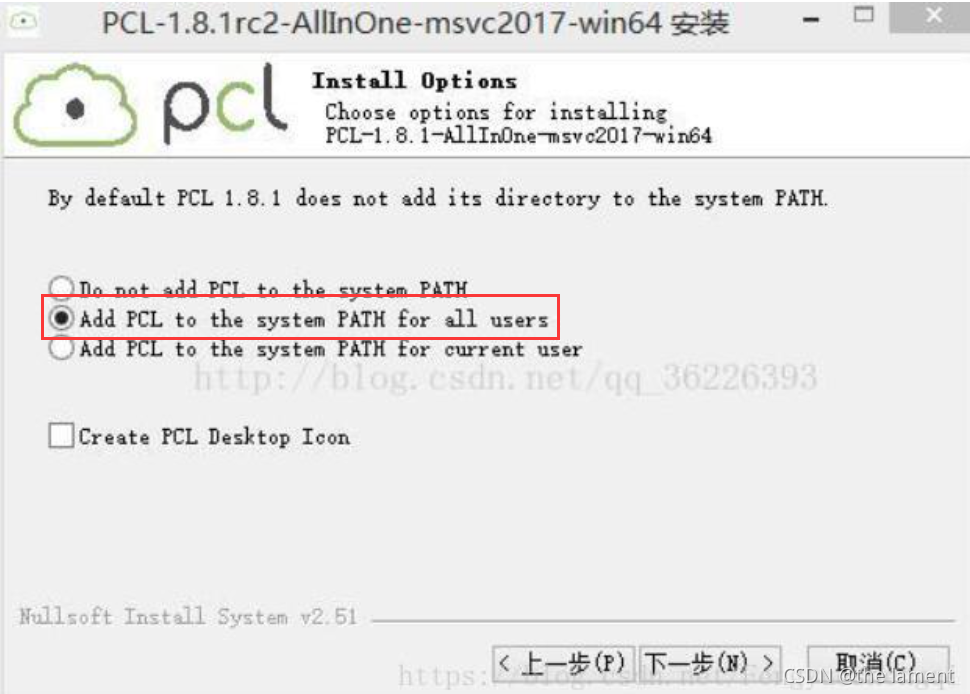
-
网上的教程大多建议将OPENNI2的安装路径放在C:\Program Files\PCL 1.8.1\3rdParty\OpenNI2下,我也是这么做的。
VS配置
- 新建空项目
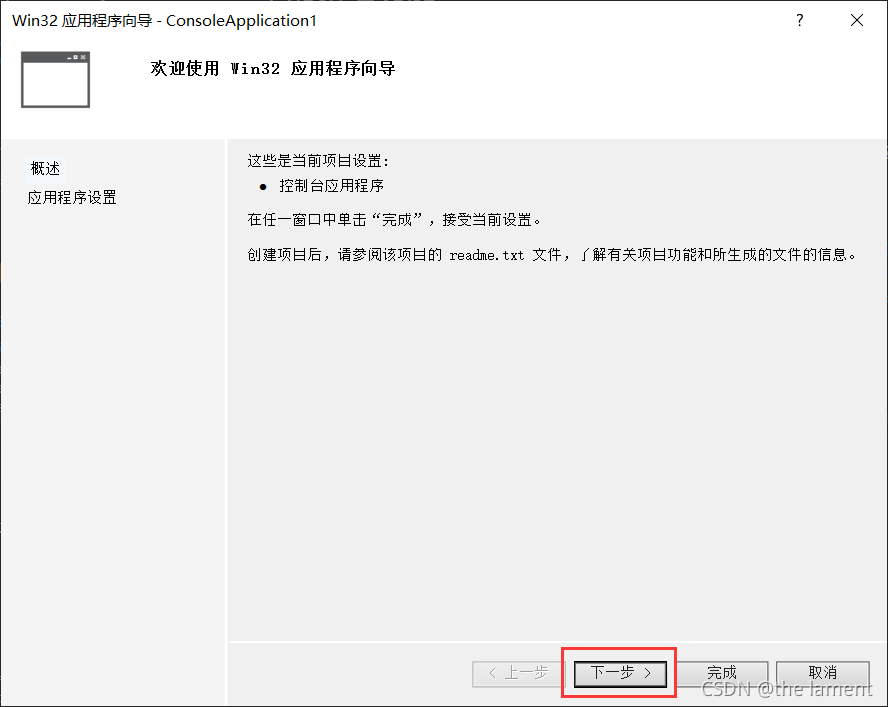
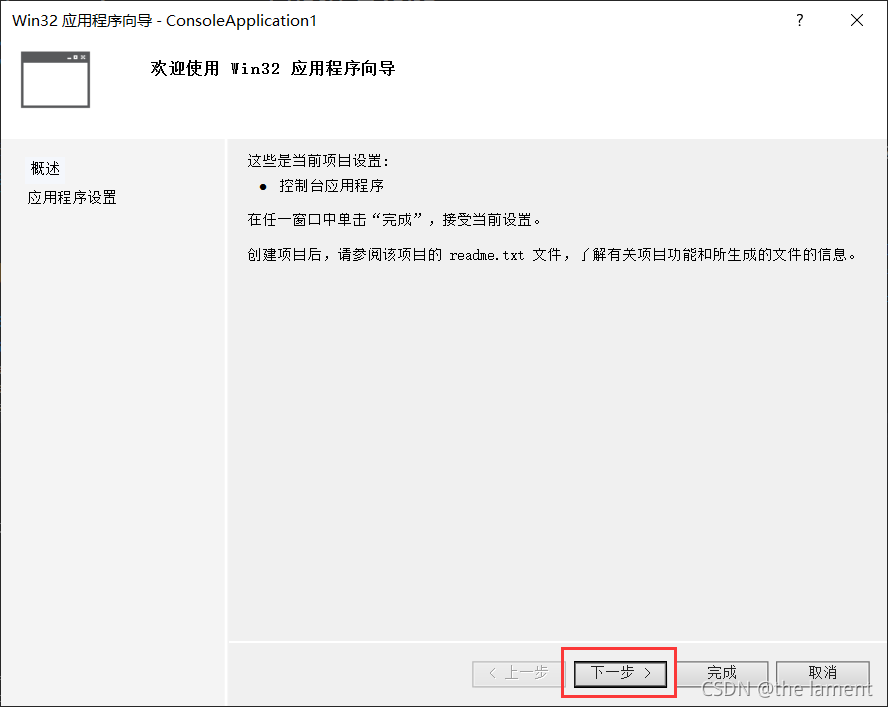
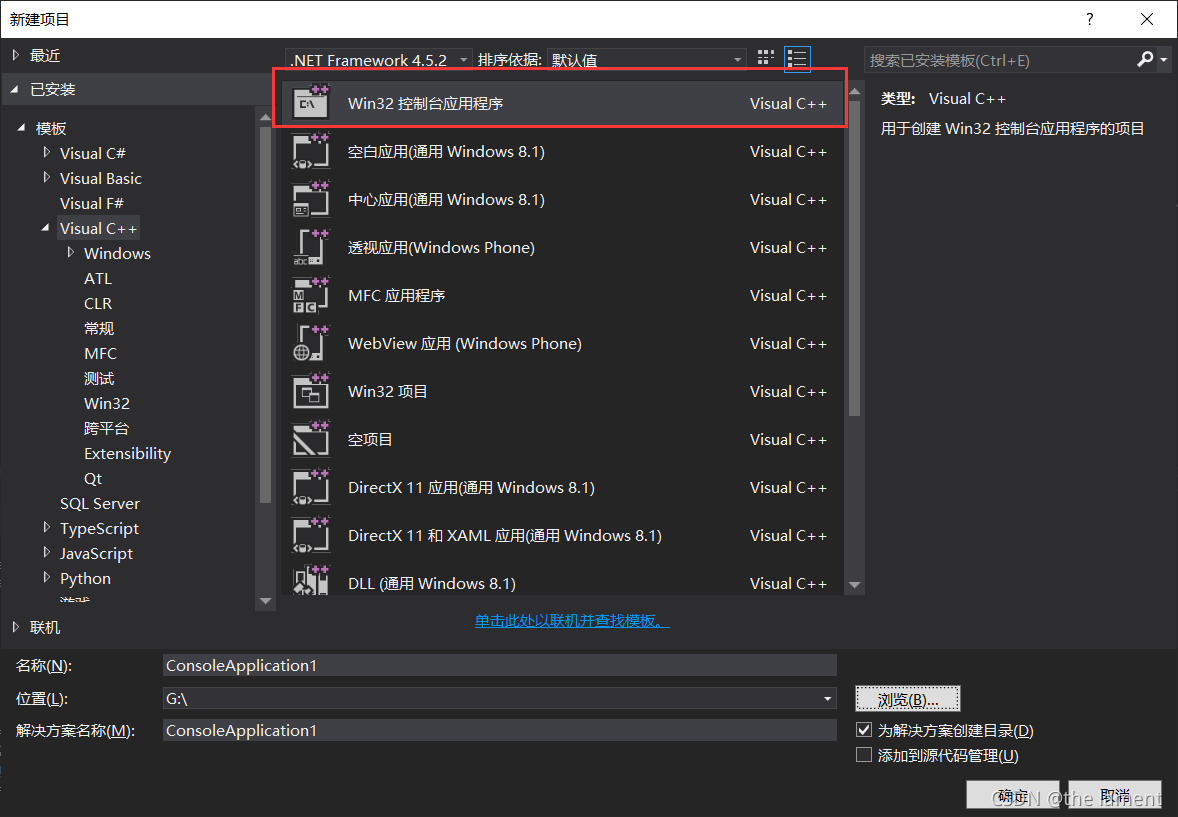
-
新建属性表:vs状态勾选为debug+X64、视图->其他窗口->属性管理器,然后右击Debug|x64->添加新项目属性表
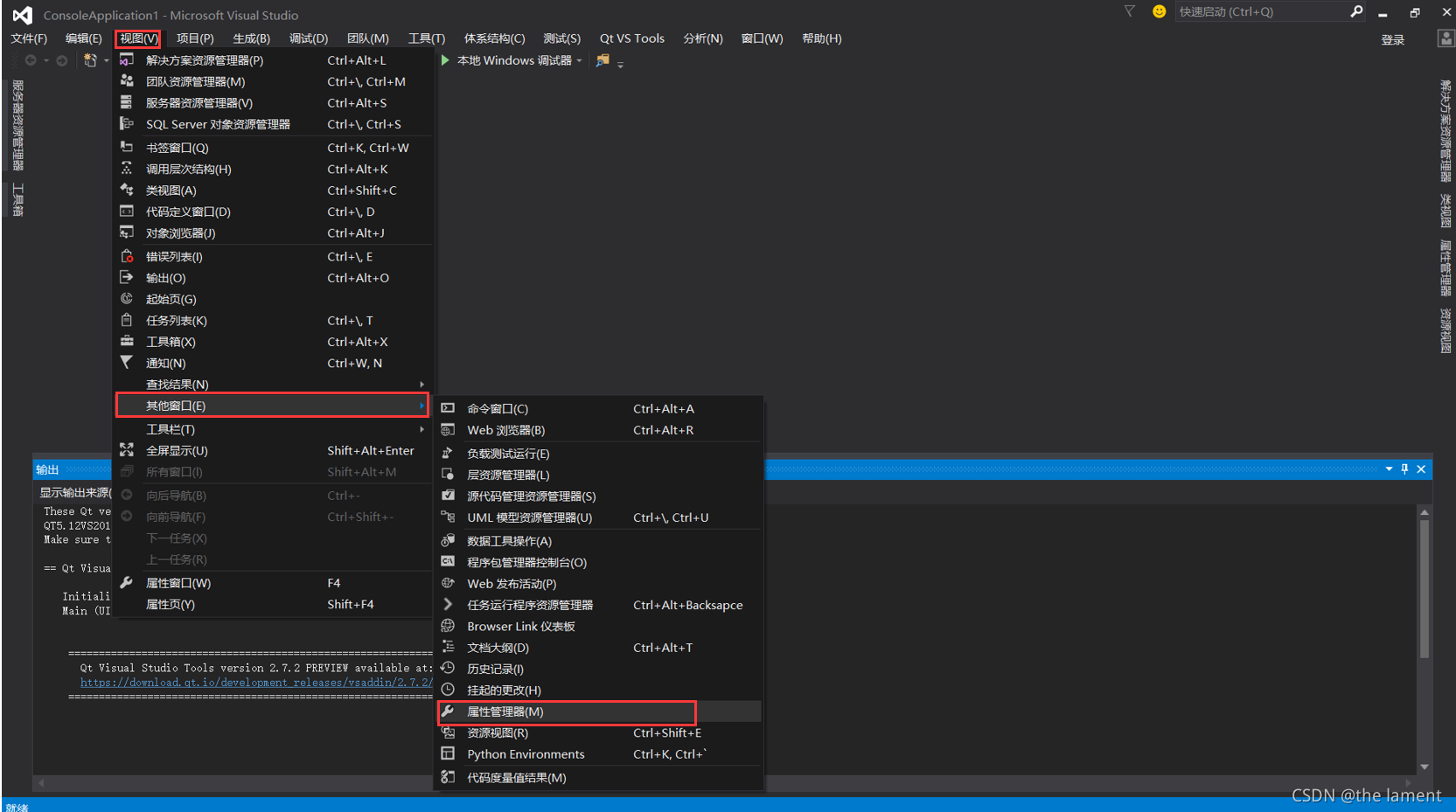
-
配置附加包含目录:双击打开属性表,C/C+±>常规->附加包含目录->编辑,并将以下目录添加进去
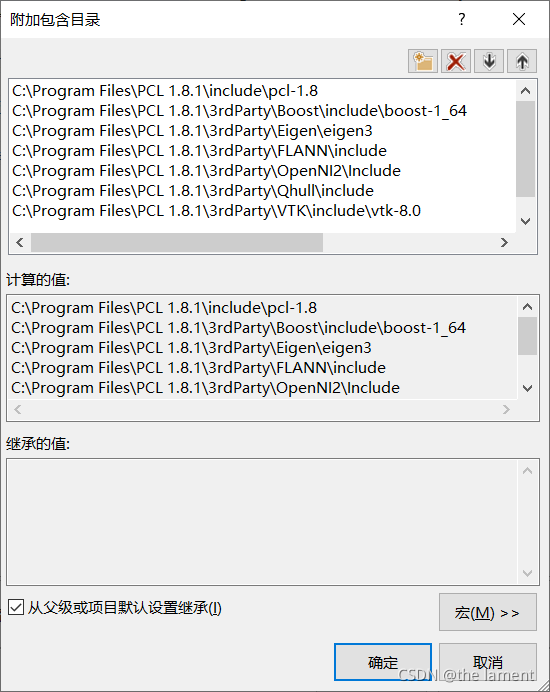
-
配置附加库目录:链接器->常规->附加库目录->编辑,将以下目录添加进去
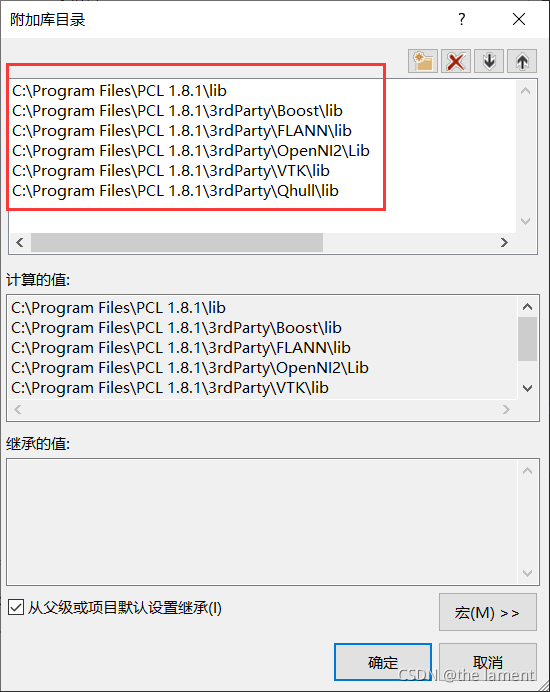
-
配置附加依赖项:链接器->常规->附加依赖项->编辑
这部分包含的库比较多,不同的版本.lib文件也有细微差别,我强烈建议使用批处理文件获取.lib文件名(详细操作)。也可以下载我获取的,不过这样容易出问题。
附加依赖项百度云下载链接提取码:k2h5
QT+Cmake安装
这两个软件完全是傻瓜式操作,我在安装时也没遇到什么坑,因此不在此赘述。
使用Cmake编译VTK
这一部分相对来说比较复杂,尤其是对于像我一样没接触过Cmake的同学来说很容易踩坑。这一部分也是这篇文章的重点。
-
修改源代码和生成文件路径。源代码是下载好的vtk8.0.0的存放路径,建议vtk文件不要放在系统盘,路径也不要出现中文。
生成文件路径用来存放Cmake编译生成的文件,路径也不要出现中文。网上的很多教程建议在vtk8.0.0中建立build文件夹,用build文件夹来存放cmake生成文件。 -
点击Add Entry,Name为CMAKE_DEBUG_POSTFIX,Type为STRING,Value为-gd,然后点击Ok
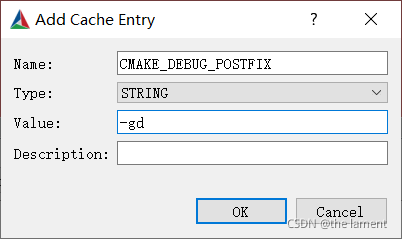
-
点击Configure,设置为visual studio2015+x64,其他配置不变,然后确定。
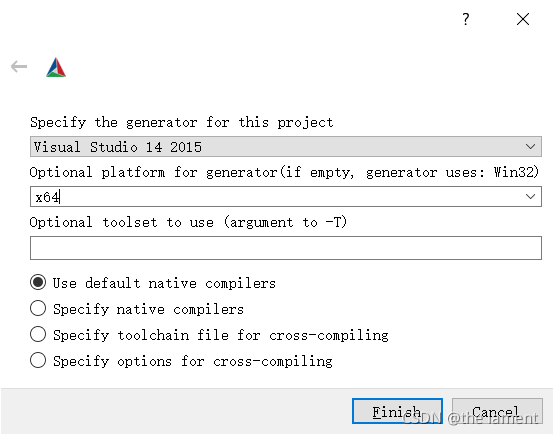
-
配置完成后按照一下步骤修改配置列表
- BUILD部分:BUILD部分只选择BUILD_SHARED_LIBS,其他不选,然后点击Configure
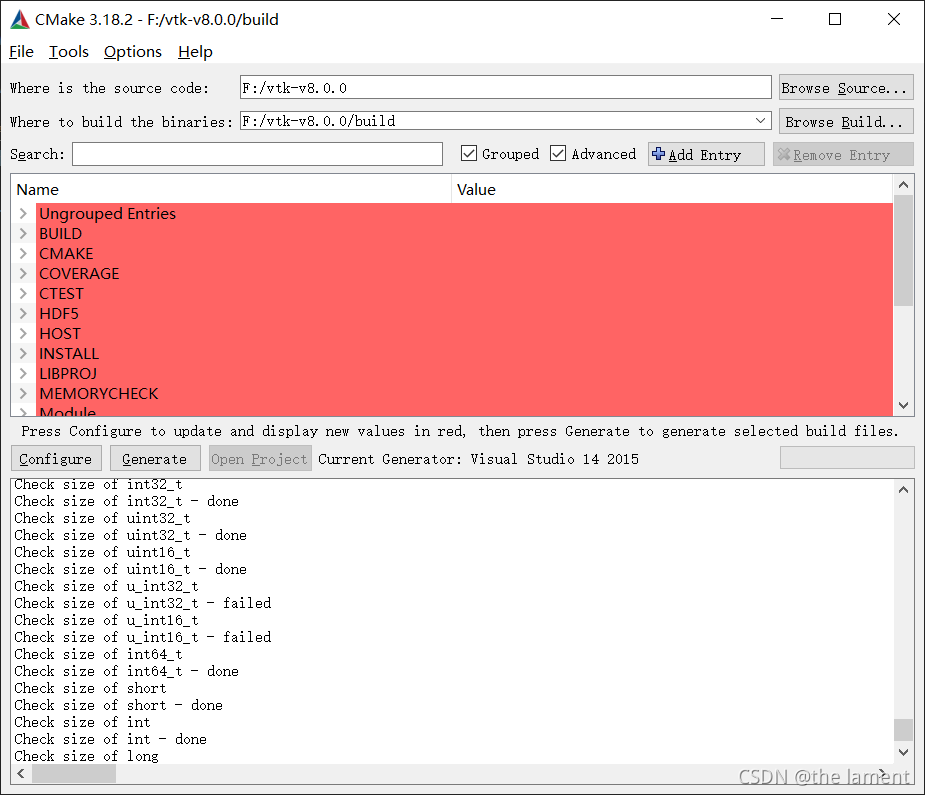
-
VTK安装目录:删除ALLInOne下载的VTK文件夹中的内容,但保留文件夹。将CMAKE_INSTALL_PREFIX路径设置为VTK文件夹的路径,最终生成的文件就保存在这里。
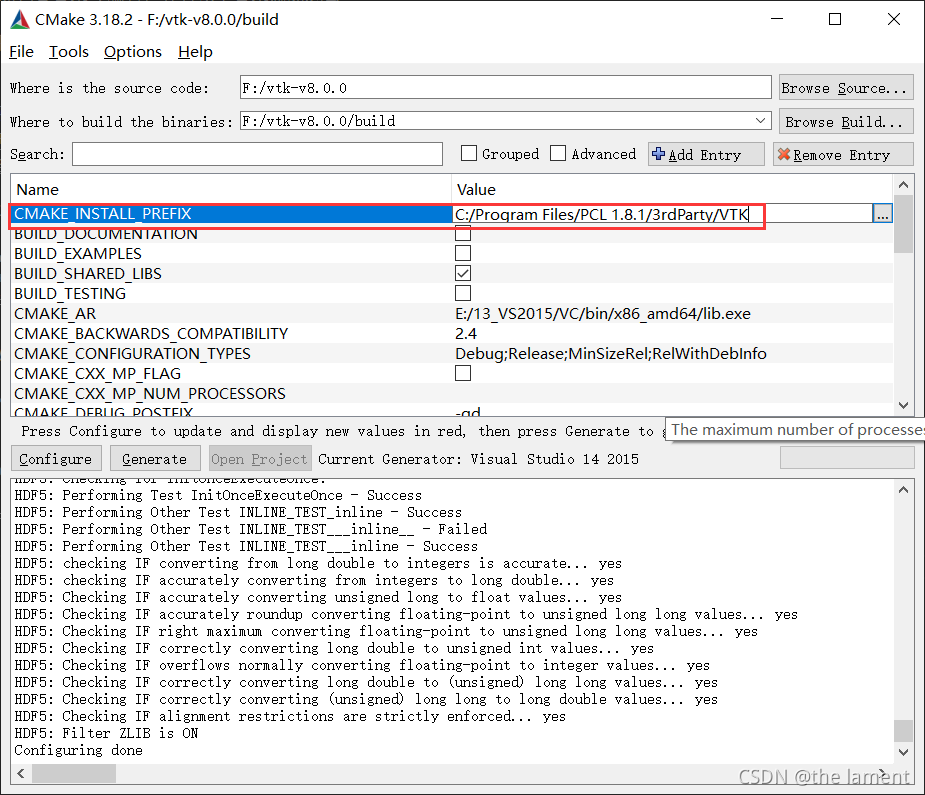
-
选中VTK-Group-Qt、VTK-Group-Rendering、VTK-Group-StandAlone,点击Configure
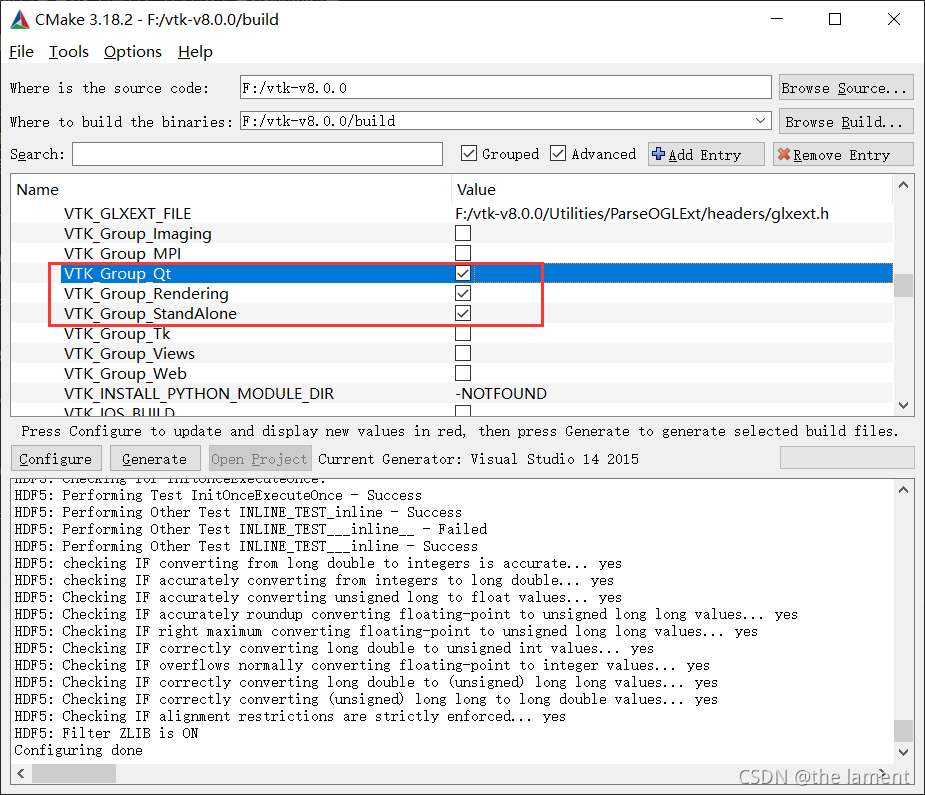
-
上一步Configure后会报错,原因是QT版本与Cmake设置不匹配,将VTK-QT-VERSION改为5后再次Configure
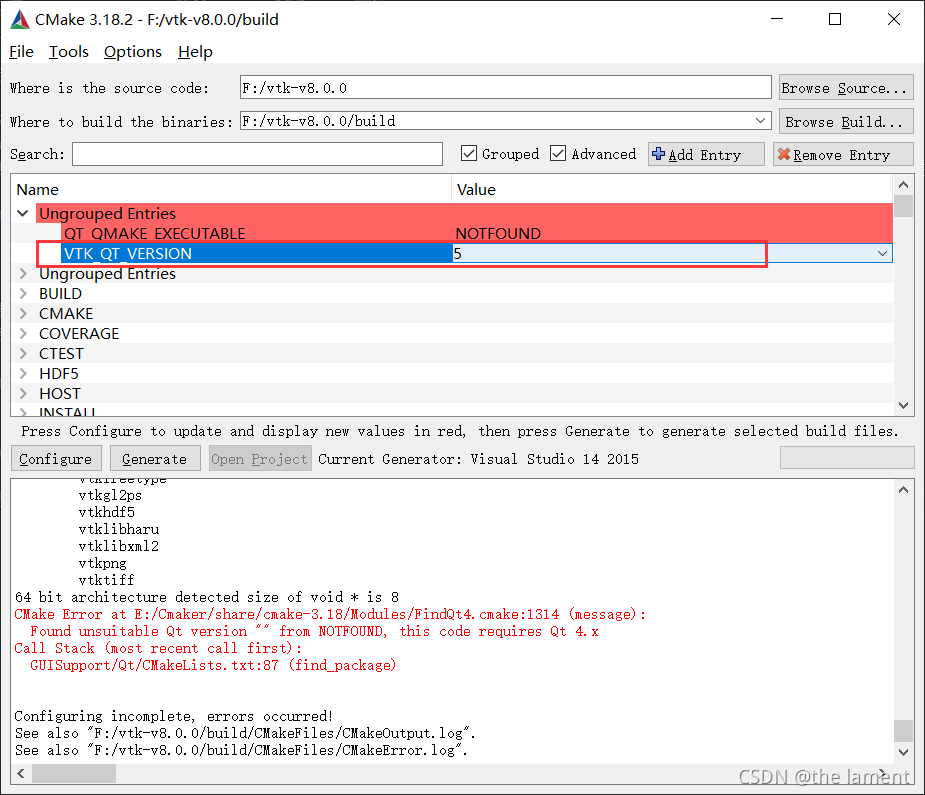
-
Configure后还是会报错,将QT5_DIR修改为E:/QT/5.9.5/msvc2015_64/lib/cmake/Qt5后再次Configure。如果不出意外的话这次Configure会顺利成功

- BUILD部分:BUILD部分只选择BUILD_SHARED_LIBS,其他不选,然后点击Configure
-
点击Generate,成功后点击Open Project打开VTK.sln
-
找到ALL_BUILD,右键点击生成。成功后找到INSTALL,同样右键点击生成。成功后CMAKE_INSTALL_PREFIX里的路径就会有VTK文件
-
上述步骤完成后已经算是结束了,但是我无法编译成功以前的代码,重新配置pcl后问题解决。
注意:在第6步生成INSTALL时可能会失败 解决方法